前回【VRChatのアカウント作成】【Steamのアカウント作成】の説明は行ったので、今回は本題のVRChatの始め方について、画像を使ってわかりやすく説明していきます。
VRChatの始め方
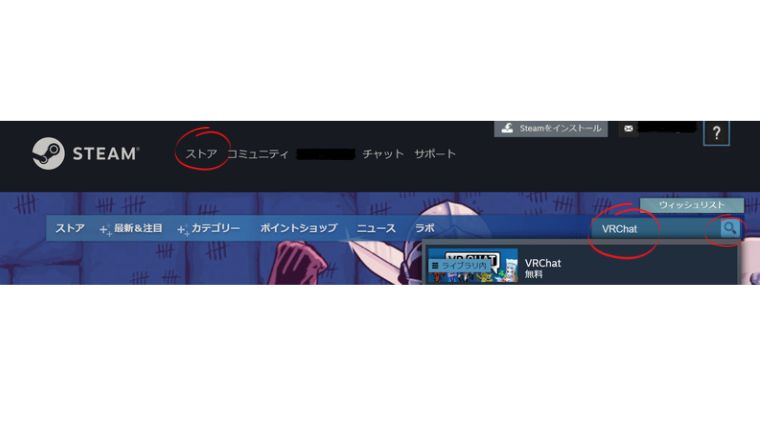
STEAMにログインした状態で、上にある「ストア」を選択して下さい。
「ストア」を選択すると上の画像のような表示が出ますので、検索窓に「VRChat」と検索するとVRChatが出てきます。
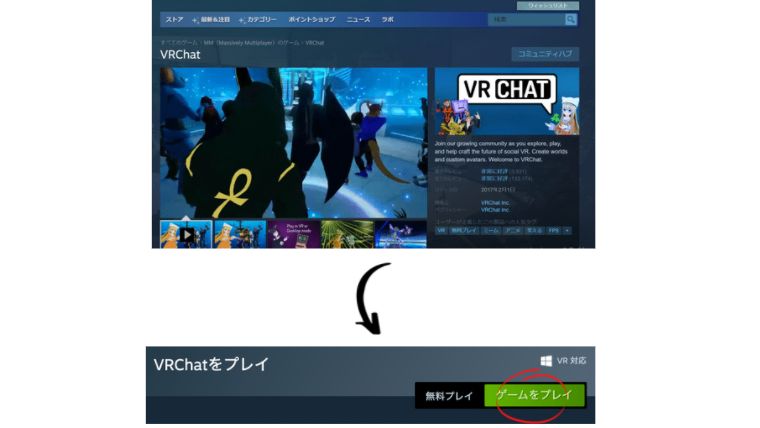
上記のような画面が出てきたら、下にスクロールしてもらうと、VRChatをプレイという表示が出てくるので「ゲームをプレイ」を選択して下さい。

【画像左側】VRChatのインストールという表示が出たら「次へ」を選択して下さい。
【画像右側】利用規約が英語表記で記載されています。内容的に、問題なければ「同意する」を選択して下さい。
※気になる人はきちんと内容把握した上で、同意するを選択して下さい。
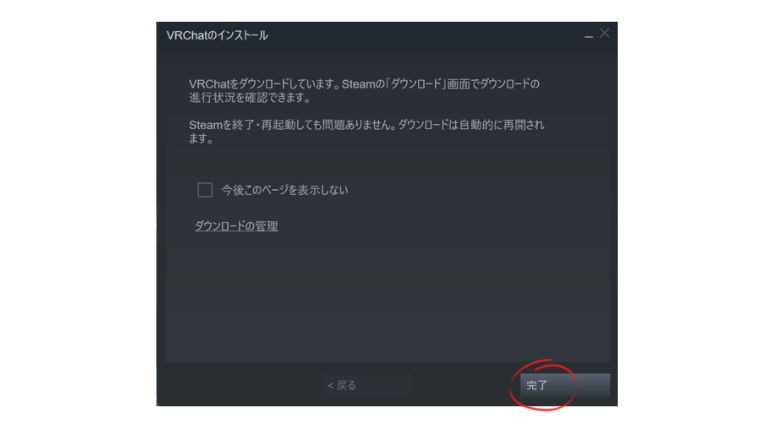
上の画面が表示されたら「完了」を選択して下さい。
これでVRChatのインストールが完了されます。インストールされるまでに、数分程度かかりますので、気長に待ちましょう。
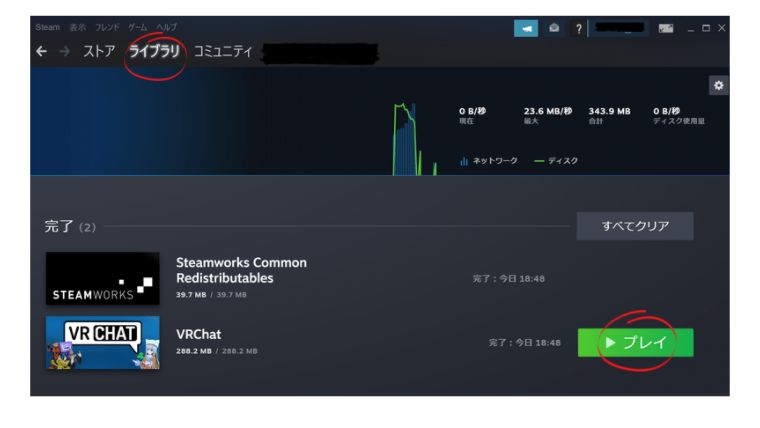
上記表示にある「ライブラリ」を選択していただくと、このような表示が出てきます。VRChatの横に【▷プレイ】が表示されていれば、ダウンロード・インストールが完了しています。これでVRChatを始めることができます♪
次は早速VRChatをプレイしていきます。長らくお疲れ様でした!
VRC始め方 ログイン方法
先ほどの画面から「プレイ」を選択します。
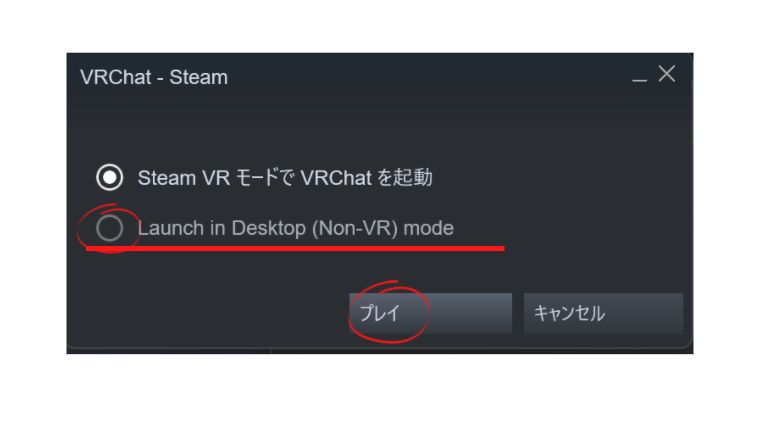
上のような画面の表示があるので、
◯Steam VR モードでVRChatを起動
◯Launch in Desktop(Non−VR)mode
の2つが表示されると思うので、デスクトップモードは下の◯を選択して下さい。
選択できたら「プレイ」を選択して下さい。
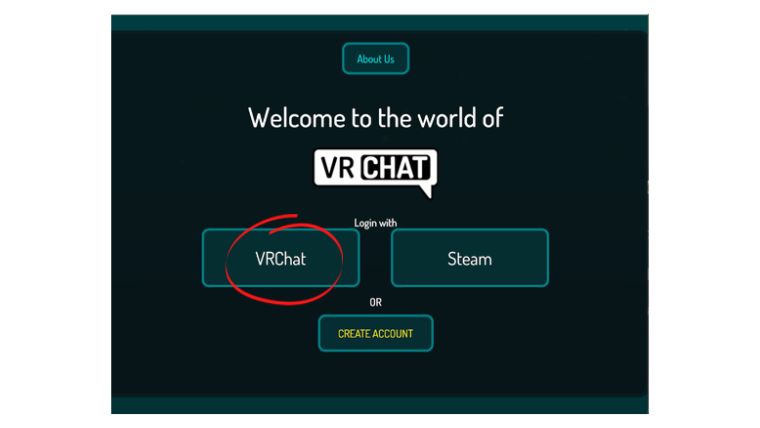
上のような画面が表示されるので「VRChat」を選択して下さい。
ここで「VRChat」を選択しないと、既存のアバターになってしまいます。
※もしVRChatアカウント作成せず、Steamのアカウントのみでしたら「Steam」を選択して下さい。
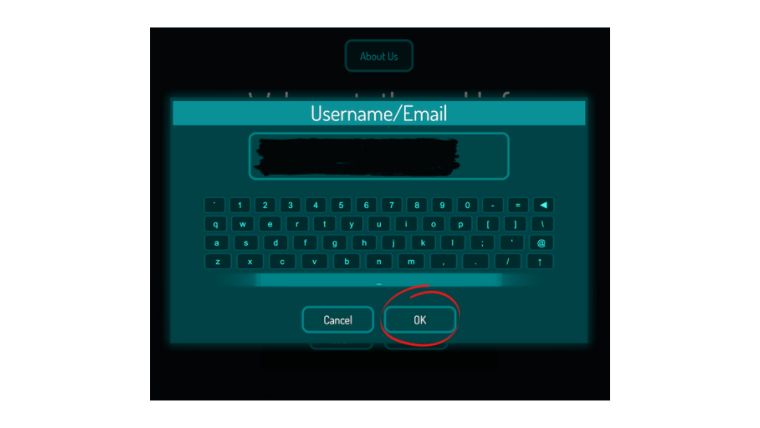
まずは、ユーザーネームかメールアドレスのどちらかを入力して下さい。
入力できましたら「OK」を選択して下さい。
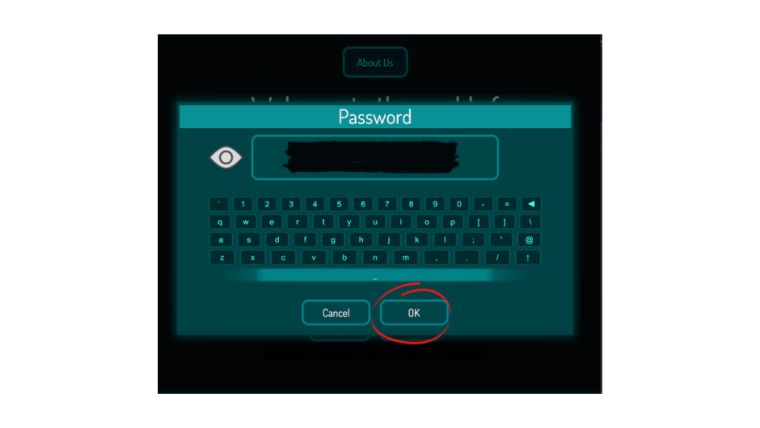
次に、パスワードを入力していきます。パスワードを入力したら「OK」を選択して下さい。
※余談ですが、もしパスワードを忘れた場合でも、復旧可能です。実際に私も、一度パスワードリセットしているため、忘れてしまった場合でも大丈夫でした。
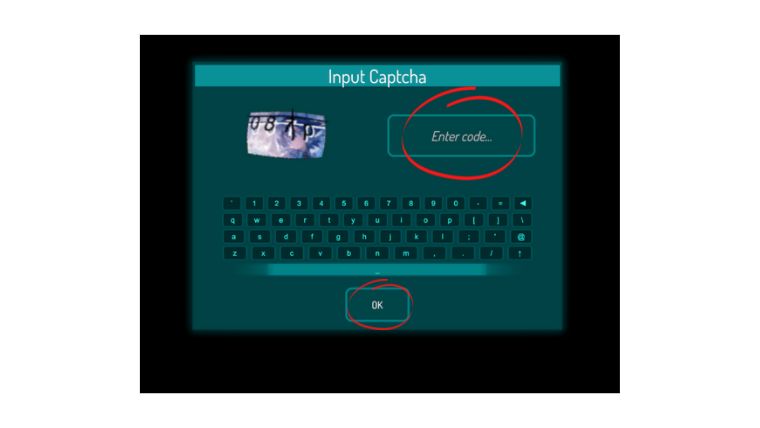
今度はInput Captchaをしていきます。左の表示に出ている文字を
「Enter code」欄に入力してもらい「OK」を選択して下さい。
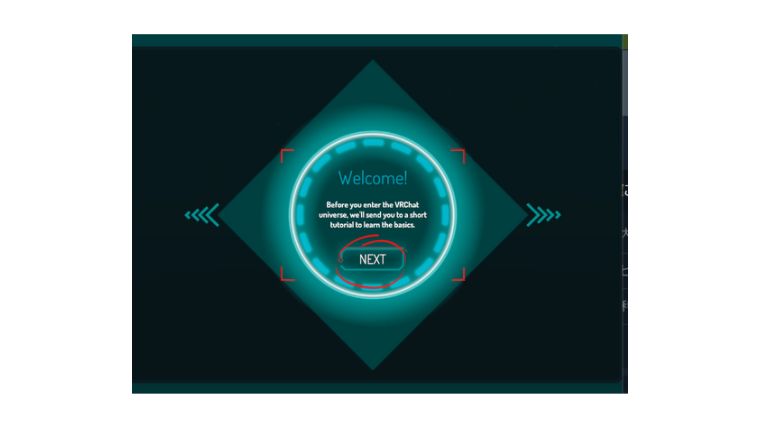
全て入力ができたら、上の画像のような表示が出てきます。
Wellcome!
Before you enter the VRChat universe, we’ll send you to a short tutorial to learn the basics.
という表記が出てきます。翻訳すると
ようこそ!VRChatの世界に入る前に、基本的な操作や初歩的な知識・技能を学べるものをお送りします。
みたいなことが書かれているので「NEXT」を選択して下さい。
色々と操作手順をお知らせしてくれます。
(使用の仕方)
Wで前方 Sで後方に移動
Aで左側に、Dで右側に移動
SHIFTを押しっぱなしで移動が加速
スペースキーでジャンプします
視線の移動はマウスカーソルで行います。
色々と説明してくれます。
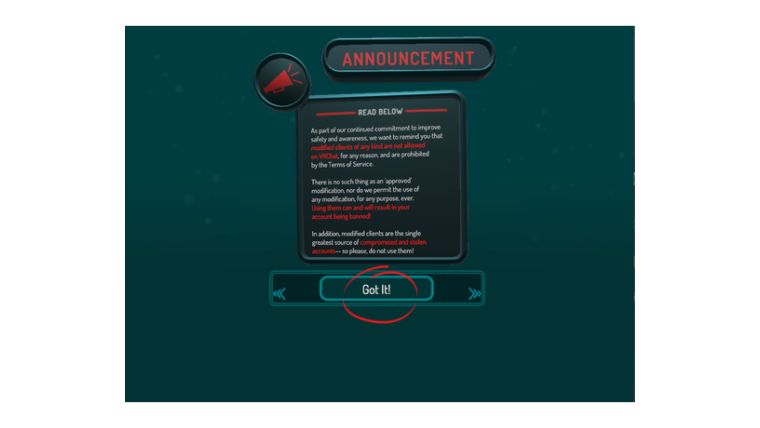
最後にこのような画面が出ます。
ANNOUNCEMENT
READ BELOW
As part of our continued commitment to improve safety and awareness, we want to remind you that modified clients any kind are not allowed on VRChat. for any reason, and are prohibited by the Terms of Service.
There is no such thing as an approved modification, for any purpose, ever.
Using them can and will result in your account being banned.
In addition, modified clients are the sigle greatest source of compromised and stolen accounts so plese, do not use them.
翻訳すると、、、
以下をお読み下さい。
安全性と意識を向上させるための継続的な取り組みの一環として、VRChatではいかなる種類の変更されたクライアントも許可されていないことをお知らせします。何らかの理由で、利用規約で禁止されています。
いかなる目的であれ、承認された変更などはありません。
それらを使用すると、アカウントが禁止される可能性があります。
さらに、変更されたクライアントは、侵害されたアカウントや盗まれたアカウントの最大の原因であるため、使用しないでください。
との表記があります。問題なければ「GO IT」を選択し、VRChatを始められるようになります。
以上がVRChatの始め方になっています。
VRチャットでは、好みのアバター(自分のキャラクター)を選んで、VR空間にログインします。日本に限らず、世界中のユーザーとコミュニケーションやゲーム、観光などを楽しむことができます。
VRChat内には「ワールド」と呼ばれるVR空間があり、これには企業が手掛ける大規模なものから、ユーザーたちがつくった小規模なものまでさまざま。VRChat内での遊び方に決まったものはなく、それぞれのワールドでおもい思いに過ごすことができます。
せっかくVRChatを始めようと思ったなら、たくさんの人と交流し、VRChatの仮想空間ならではの世界観も楽しでみるといいでしょう♪
VRC初心者のうちは、デスクトップモードで楽しむことをおすすめしますが、より現実感・臨場感を楽しみたいのであれば、断然にVRCモードがおすすめです!
是非、自分の行きたいワールド内でたくさんの人と交流してみて下さい♪






